Что такое WhatsApp и как им пользоваться. Как пользоваться WhatsApp на телефоне: установка и настройка Функции ватсап для телефона
Вы получите полную информацию о том, что такое Ватсап и на каких устройствах он работает, как появился мессенджер и сколько у него абонентов. А также узнаете, как пользоваться Ватсап. Предлагаем обзор основных функций, преимущества и отличия мессенджера, а также мнения пользователей.
WhatsApp, что это такое: история и его применение
Что такое Ватсап? Ответ на этот вопрос точно знает 1/7 часть населения планеты. Ведь на сегодняшний день у свыше 1 миллиарда пользователей. Жители 180 стран регулярно используют этот мессенджер, чтобы поддерживать связь с родными, друзьями и коллегами. Вацап - это удобный, быстрый и надёжный обмен текстовыми посланиями, звонками, документами, видео и аудиофайлами. Кстати, название WhatsApp - это производное от выражения «What’s Up?», что означает «Как дела?».
Создатели мессенджера – американцы Ян Кум и Брайан Эктон
. Они задумались, как сделать альтернативу дорогим SMS-сообщениям от операторов сотовой связи, и решили использовать для мгновенного общения интернет. Поэтому чаты в Ватсапе являются основной и бесплатной функцией. 24 февраля 2009 года разработчики обнародовали свое творение. Так что в 2019 WhatsApp отметил 10-летний юбилей.
Поначалу само приложение было платным, а с 2016 года стало официально распространяться без оплаты. В октябре 2014 года WhatsApp вошёл в корпорацию Facebook, но сохранил свой отдельный статус.
Сейчас активные пользователи знают, для чего нужен Ватсап. Этот мессенжер обеспечивает бесплатную отправку и прием медиафайлов в любой точке мира, где есть интернет. Конечно, за трафик платить придётся. Кроме того, это безопасный канал связи: все сообщения и звонки WhatsApp защищает от посторонних при помощи .
Как пользоваться WhatsApp – обзор основных функций
Мы продолжим рассказ, что такое WhatsApp и как им пользоваться на телефоне и компьютере. Вы уже поняли, что этот мессенджер - серьёзный конкурент обычным SMS-кам и в целом сотовой связи. Сообщения в Ватцап доставляются также быстро, причём отправить без промедления и проблем можно не только текст, но и электронный документ, фото, музыку или видео.
Прежде, чем рассказать о других полезных функциях, выясним, как пользоваться Вацапом на телефоне: пошаговая инструкция вам поможет. Вначале установка. И для первого шага есть отличия: надо открыть Google Play, а обладателям - Play Store. Затем все действия одинаковы.
- Найдите через поиск приложение WhatsApp.
- Нажмите под логотипом мессенджера на кнопку «Установить».
- Коснитесь на экране лого «зелёный круг с телефонной трубкой», чтобы открыть мессенджер.
- Вам потребуется подтвердить номер своего телефона, для этого выберите страну, где вы находитесь, тогда ее код добавится автоматически. Впишите свой телефонный номер и нажмите «Далее».
- Вам придёт SMS с кодом, который надо ввести в соответствующее поле. Если сообщение не пришло, вы можете задействовать опцию «Позвонить мне» и вам продиктуют код.
- После подтверждения приступайте к заполнению профиля или сразу к общению с пользователями.
Разберёмся, что такое экспорт чата в WhatsApp и для чего он нужен. Это функция для сохранения вашей переписки. Допустим, вы хотите удалить приложение с телефона, но какие-то беседы вам ещё нужны. Тогда экспортируйте их, чтобы не потерять. Вы можете отправить чат в виде текстового документа или с добавлением медиафайлов на свою электронную почту, в какую-либо соцсеть или другой мессенджер. Чтобы найти опцию экспорта нужно зайти в чат, открыть меню и нажать на слово «ещё» . А затем следовать подсказкам.
А если телефон попал в чужие руки, обезопасить личные данные поможет двухшаговая проверка в WhatsApp. Эту опцию можно подключить в разделе «Аккаунт». Тогда при каждом входе в мессенджер вам потребуется получить 6-значный код подтверждения и ввести PIN-код от телефона.
Пользователи интересуются, есть ли секретный чат в Ватсапе. Пока такой функции нет. Но есть возможность использовать опцию «Прямая связь». Это значит, что вы можете общаться приватно с людьми, чьи телефоны не записаны в ваших контактах. Для этого нужно создать особую ссылку. А потом достаточно почистить чат.
Многие отмечают, как много общего у двух мессенджеров: . Даже логотипы у них похожи. О сходстве говорить не будем, назовём отличия от Вайбер:
- Приложение Ватсап занимает в 3 раза меньше место в телефоне .
- У него есть удобные функции для резервирования и архивирования данных.
- Есть возможность закреплять в избранном не весь чат, а отдельные сообщения.
- Имеется приложение WhatsApp для ПК и браузерная веб-версия.
Нет смысла делать вывод: какой мессенджер лучше. У каждого есть свои поклонники. А многие используют оба приложения на одном телефоне.
По оценке пользователей Google Play, WhatsApp заслуживает твёрдую «четверку». Конечно, они хотели бы получить больше полезных функций, интересного медиа, а также избавиться от недочётов. А в целом все неплохо, как написал пользователь с ником THOR: «…давно пользуюсь этим приложением, единственный нормальный мессенджер. Мне он нравится, удобный».
Что представляет собой Whatsapp? Это шикарная альтернатива дорогостоящей СМС-переписке между абонентами внутри сотовой сети. Это приложение было загружено более 100 млн раз пользователями по всему миру! И это только для Android. А теперь представьте количество клиентов iOS и WP8. Плюс ко всему, программа существенно экономит ваши средства, поскольку не приходится платить за сообщения. Оплачивается только .
Помимо своего основного предназначения, клиент способен:
- Отправлять фото друг другу
- Пересылать музыку и аудиозаписи. Можно забыть про головоломную реализацию Bluetooth на Android.
- Обмениваться геоданными и координатами, что крайне важно для аматоров-туристов и любителей путешествовать по миру. Причем отправка идет не по принципу координат, которые не каждый может считать, а путем пересылки изображения Google Maps. Очень удобная фича.
- Пересылать контакты. Согласитесь, диктовать человеку номер телефона – полбеды, а вот e-mail-адрес, особенно с символами – это каторга.
Что касается ограничений. Начнем с того, что поболтать с друзьями в голосовом режиме не получится. Плюс ко всему, общение возможно лишь в том случае, если Whatsapp установлен у двоих абонентов сразу. Принцип «я пишу стандартные СМС, а он отвечает через программу» здесь не уместен.
Почему именно Whatsapp?
Казалось бы, которых в том же Google Play пруд пруди, но есть несколько НО, склоняющих чашу весов в пользу этого ПО.
В частности, вам не понадобится систематически прописывать пароли, логиниться и делать прочие телодвижения, как при написании e-mail. Опять таки, можно с легкостью «перекидываться» музыкой, лишь бы соединение было относительно скоростным, иначе процесс может затянуться на несколько минут. Не придется ковыряться с Bluetooth, осваивая диспетчеры файлов и проводники.
Признайтесь, когда вы вообще последний раз включали Bluetooth, чтобы что-либо скинуть товарищу?
Очень удобный и отзывчивый русский интерфейс, при этом простой до безобразия. Несколько тапов по экрану и можно активно переписываться с товарищами. При этом также реализована работа в фоновом режиме, даже если вы закроете Whatsapp. Все уведомления и сообщения отобразятся на экране сверху, возле индикатора заряда.
Сколько стоит?
Facebook, не так давно, ввел тарифы на использование приложения. К счастью, они не столь велики, чтобы отказать себе в удовольствии. Владельцам iPhone и iPad придется выложить 99 центов за единоразовую покупку, а вот пользователи Android-устройств будут обязаны платить ежегодную «мзду» в размере тех же 99 центов.
Если учесть, сколько вы переплачиваете за обычные СМС, выгода становится очевидной.
Установка и активация
Качайте только с официального сайта, либо фирменных магазинов приложений. Ни в коем случае не устанавливайте из сторонних источников, и уж тем более не введитесь на письма о том, что нужно платить за пользование и активацию.
После скачивания и открытия появится экран с активационным полем. Вводим туда свой номер телефона и ждем кода. Если у вас Дуос с поддержкой двух sim, выбирайте ту, которой чаще пользуетесь.
Добавление контактов
Добавить номер абонента в список друзей у вас попросту не получится. Если хотите общаться с товарищем, у него должен быть установлен Whatsapp, иначе никак.
Еще один нюанс: если у друга уже стоит программа, но его нет в вашем списке контактов на телефоне, добавьте номер.
На этом все.
Большинство сотовых операторов со всего мира уже ощутили угрозу Whatsapp, поскольку с каждым количество людей, пишущих старые добрые СМС, тает на глазах. Некоторые ОПСОС-ы даже умудряются блокировать ПО, но это уже крайние меры.
Будем надеяться, что Whatsapp еще долго будет являться самым популярным мессенджером во всем мире, постоянно завоевывая новую аудиторию.
Как в WhatsApp выделить текст курсивом, сделать шрифт жирным или зачёркнутым
Этой фишкой я уже давно пользуюсь в WhatsApp, и знаю, что большинство людей, не знаю о ней.
Если вы хотите выделить слово жирным, просто поставьте звездочку (*) в начале и конце слова. Например, если вы захотите выделить слово жирный жирным, напишите так *жирный *. То же самое с курсивом , только вместо звездочек ставим нижнее подчеркивание (_). Чтобы получился зачеркнутый текст вам нужно ставить знак тильды (~) в начале и конце требуемого фрагмента. Есть также возможность создания моноширинного текста, добавить три кавычки с любой стороны текста.
Для вас это слишком сложно? Тогда просто выделите необходимое слово или чать текста, нажмите «больше» и выберите выделить жирным, курсивом, зачеркивание или моноширину. Хочу предупредить, что это есть не на всех устройствах, поэтому лучше пользоваться первым способом.
Как цитировать сообщение в WhatsApp
Если чат или группа активные и постоянно приходят новые сообщение, цитирование является лучшим способом не запутаться, кто, кому и на что отвечает.

Чтобы процитировать кого-то, нужно нажать несколько секунд на сообщение, а потом выбрать стрелку, указывающую налево (это первая стрелка). Таким образом, прикрепляется цитируемое сообщение, останется только набрать ответ и отправить.
Как отключить автоматическую загрузку фото и видео в WhatsApp
Одним из самых трюков с WhatsApp, которые вы обязательно должны знать, поможет вам сэкономить мобильный интернет-трафик.

Есть несколько способов сэкономить интернет-трафик WhatsApp, по-прежнему получая уведомления и сообщения. Во-первых, отключите возможность приложения загружать медиафайлы через мобильную сеть. Это можно сделать в настройках для этого нажмите на три точки в правом в верхнем углу, далее «Настройки » — «Данные и хранилище » — ««.
В этом разделе нужно убрать галочки с того медиаконтента, который не нужно загружать с помощью мобильного интернета. После чего для того, чтобы посмотреть присланную фотографию или видео в чате, нужно просто нажать на файл, и начнется загрузка. Особенно рекомендую отключать видео, так как они имеют большой вес и больше всего съедают трафик.
Звонки в WhatsApp жрут трафик? Включите экономию данных
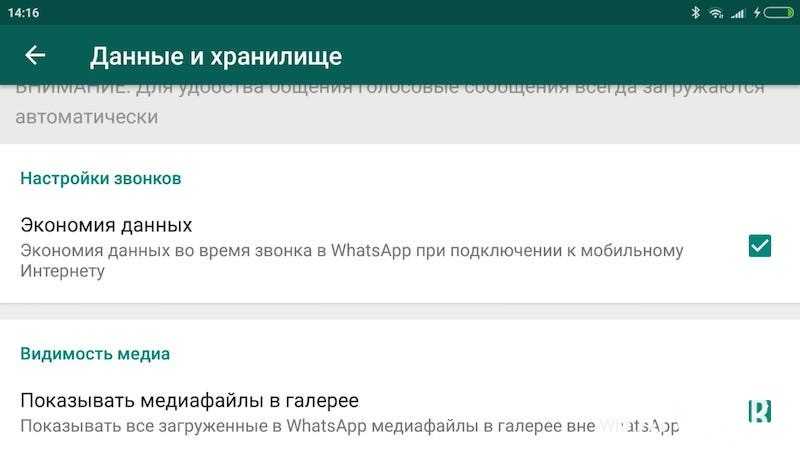
Звонки в WhatsApp очень удобны, после их запуска я отказался от скайпа. Но они могут использовать много трафика, особенно на это стоит обратить пользователям с ограниченным тарифным планом. К счастью, есть в ватсапе и возможность понизать пропускную способность при вызовах, тем самым сэкономить трафик. Чтобы включить функцию экономии данных перейдите в «*** » — «Настройки » — «Данные и хранилище » — «Настройка звонков » и поставьте галочку напротив «Экономия данных».
Как посмотреть статистику по использованию трафика WhatsApp
Все Android-телефоны выпущенные в последние пять лет имеет статистику по использованию трафика, Google выпустила даже . У WhatsApp также есть статистика по расходу трафика, статистика удобно разбита по категориям.

Чтобы попасть в журнал использования трафика WhatsApp, необходимо зайти в «Настройки » — «Данные и хранилище » — «Использование данных «. Здесь можно посмотреть всю статистику приложения, такую как, сколько интернет-трафика потрачено на звонки, сообщения, количество отправленных сообщений и т.д. Самым большим недостатком в этой статистике, является то, что нет разбивки используемого трафика на Wi-Fi и сотовой связи.
Как посмотреть, сколько памяти занял чат
Если зайдете в «Настройки » — «Данные хранилище » — «Хранилище «, то увидите впечатляющую статистику.

В этом разделе можно посмотреть, сколько занял место на устройстве чат с контактом или группа. После того как вы выберите контакт или группу, то сможете посмотреть детальную статистику, такую как, сколько место занимают фото, видео, аудио, документы, количество текстовых сообщений. Тут же можно удалить определенный медиаконтент.
Как удалить определенный контент из чата
Можно сделать больше, чем просто посмотреть, сколько занимает чат с определенным контактом. Можно удалить определенный медиаконтент из определенного чата.

Все, что нужно сделать это снова посетить хранилище («Настройки » — «Данные хранилище » — «Хранилище «). Здесь выберете контакт или группу и нажмите кнопку «Управлять сообществом». Теперь можно отметить какие категории контента нужно очистить. Поэтому, если в группе есть 80 роликов объемом 350 Мб и нужно их удалить, просто отметь ее галкой и нажми кнопку «удалить сообщения».
Запросите информацию о своей учетной записи
В WhatsApp, как Facebook и Twitter, можно запросить ZIP-архив с информацией и настройками вашей учетной записи. Но хочу заметить, что в архиве не будет сообщений.

Если вы решили получить такой архив зайдите в «Настройки » — «Аккаунт » — «Запросить информацию аккаунта «, а затем нажать «запрос отчета». Для получения отчета требуется от двух до трех дней. Еще, запрос будет отменен, если вы решите удалить или изменить номер своего аккаунта.
Нельзя посмотреть этот файл в WhatsApp, можете попробовать открыть его другой программой непосредственно в телефоне или перенести файл на компьютер и открыть его там.
Как отправить историю чата на e-mail
В WhatsApp можно не только делать резервную копию чатов в облаке, а и отправлять всю переписку чата на e-mail.

Если надо отправить чат на почту зайдите в «Настройки » — «Чаты » — «История чатов » — «Отправить чат по эл. почте «, после чего откроется весь список доступных чатов.
После того, как вы выбрали нужный чат, WhatsApp спросит, нужно ли включать медиа или отправить только текст и эмоции. После выбора, откроется стандартное приложение электронной почты, с прикрепленным журналом чата будет в формате.txt, останется только ввести адресата и нажать кнопку, отправить.
Как активировать двухэтапную аутентификацию
По умолчанию при смене устройства WhatsApp запрашивает номер телефона и одноразовый пароль. Но включение двухэтапной проверки означает, что злоумышленники могут получить доступ к вашей учетной записи, даже если у них есть SIM-карта.

Чтобы включить ее, нужно зайти в «Настройки » — «Аккаунт » — «Двухшаговая проверка «. Здесь нужно будет создать PIN из 6 цифр, который нужно будет вводить при регистрации новых устройств. Также здесь можно добавить свой e-mail, если вдруг забудете ПИН-код.
Есть один недостаток, заключается он в том, что отключить двухэтапную аутентификацию с исходного устройства, можно без ввода паролей и ПИН-кодов. Очень странно.
Как добавить ярлык контакта на рабочий стол
В WhatsApp также можно добавлять ярлыки контактов на рабочий стол Андроид — идеально подходит для популярных и избранных контактов.

Чтобы добавить ярлык чата на рабочий стол телефона, откройте чат или группу, а затем нажмите три точки в верхнем правом углу. Отсюда нажмите «Еще » — «Добавить иконку на экран «. Затем просто нажмите подтвердить, чтобы подтвердить решение.
Как отключить уведомления о прочтении в WhatsApp
х, печально известная синяя галочка. Для непосвящённых она означает, что сообщение было прочтено. Если нужно скрыться от своих контактов и отключить уведомление о прочтении (синюю галочку), перейдите в «Настройки » — «Аккаунт » — «Приватность » и снимите флажок с «Отчеты о прочтении «.

Помните, что это работает в обоих направлениях, т.е. ваши контакты не видят, когда вы читает их сообщения, а вы не можете видеть, когда они читают ваши.
Как посмотреть, кто прочитал сообщение в группе WhatsApp

Одним из лайфхаков WhatsApp о котором вы наверняка не знали, является возможность посмотреть, кто прочитал ваше сообщение в группе. Все, что нужно сделать, чтобы увидеть список прочитавших, это удерживать свое сообщение, чтобы выделить его, затем коснуться трехточечного меню и выбрать «Инфо «. Тут вы увидите, полны список прочитавших сообщение, и в какое время оно было прочитано.
Как включить режим невидимки в ватсапе
В WhatsApp есть такая функция, которая показывает, когда вы были последний раз в сети, а вернее когда последний раз открывали ватсап.

Если решили ее отключить зайдите в «Настройки » — «Аккаунт » — «Приватность «. Затем нажмите «Время посещения » и выберите, кто может видеть время вашего последнего посещения в сети. На выбор три категории: «Все «, «Мои контакты » и «Никто «.
По этой же схеме можно изменить видимость фотографии профиля и сведения о контакте. Они также могут быть доступны для просмотра всем, только вашим контактом или вообще никому.
Как посмотреть список заблокированных контактов
Не стесняйтесь блокировать не желательные контакты в WhatsApp. Посмотреть полный список заблокированных контактов, перейдите в «Настройки » — «Аккаунт » — «Приватность «. Дальше нужно прокрутить до раздела «Сообщения » и нажать «Заблокированные: Х «.

Здесь также можно добавить в список заблокированных, нажав на иконку в правом верхнем углу. Откроется страница «Контакты», где останется только выбрать контакт для блокировки.
Как включить отслеживание местоположения в реальном времени
Отправить свое местоположение в чат WhatsApp очень просто, нажимаете значок скрепки и нажимаете на иконку «Место». Но, что если надо, чтобы кто-то видел ваше местоположение в реальном времени, например, друг или родитель? Оказывается такая функция есть WhatsApp, и она будет реальной находкой в первую очередь для родителей.

Вы можете активировать функцию, нажав на значок скрепки еще раз. Теперь нажмите «Место » — «Делиться геоданными » и укажите время, от 15 минут до 8 часов. Если вдруг передумаете делиться местоположением, завершите отслеживание вручную, нажав на кнопку «Перестать делиться «.
Как поставить оригинальный звук контакту
У обычного пользователя WhatsApp в адресной книге много контактов, а если вам много пишут, то непонятно когда пришло ожижаемое сообщение. К счастью, есть один способ сортировать поступающие сообщения по звуку уведомления.

Чтобы создать индивидуально уведомление, надо зайти в чат с нужным контактом. Здесь, нажать на его имя в верхней части окна и выбрать «Индивидуальные уведомления».
После того как вы попадете в этот раздел, поставьте галочку напротив «Использовать». Здесь вы сможете изменить звук уведомления чата, уведомление звонка, вибрацию, световой индикатор и т.д.
Как временно отключить звук чата или группы
Вероятно, у вас есть группа, в которой постоянно постят мемы и вирусные видеоролики. Вы можете настроить уведомления, по предыдущему совету, или просто отключите группу или контакт.

Чтобы временно отключить звук чата или группу, нажмите и удерживайте чат контакта. Верхней части экрана появятся несколько иконок. Коснитесь иконки отключения звука (перечеркнутый динамик). Укажите период отключения звука (восемь часов, неделя, год) и выберите, нужно ли показывать уведомления о новых записях.
Как пользоваться ватсап на компьютере
Если вы предпочитаете полноразмерную клавиатуру или просто удобство большого экрана, воспользуйтесь Ватсапом для компьютера или WhatsApp Web.

Чтобы продолжить вы должны скачать WhatsApp для Windows или Mac (скачать) или перейти на WEB -версию клиента (web.whatsapp.com). Теперь нужно отсканировать QR-код, с помощью мобильного приложения WhatsApp. На телефоне коснитесь трехточечного меню в верхнем правом углу, теперь выберите WhatsApp Web, чтобы запустить функцию чтения QR-кода. Теперь сканируйте QR-код с веб-сайта или детоскопной программы с помощью телефона и все.
Самым большим недостатком компьютерной и веб версии WhatsApp является то, что он полностью привязан к телефону. Нельзя пользоваться WhatsApp на компьютере, если телефон выключен или если на телефоне нет интернета. Тем не менее, это лучше чем ничего.
Как перекидывать файлы с телефона на компьютер (и наоборот)
WhatsApp для компьютера дает возможность обмениваться файлами между компьютером и телефоном.

Все, что вам нужно сделать, это создать группу с любым из ваших контактов, удалить выбранный контакт, а группа останется. Таким образом, у вас будет свой частный хаб для обмена файлами. Останется только отправлять файлы с телефона в группу, а потом скачивать их на компьютере (или наоборот).
Участвуйте в бета-тестировании
Чтобы первыми узнавать и пробовать новые функции, надо присоединиться к программе бета-тестирования. Это значит, что иногда будут появляться ошибки и прочие недостатки, поэтому стоит подумать.
Чтобы стать участником программы бета-тестирования, перейдите на страницу WhatsApp в Google Plya Store и прокрутите вниз, пока не увидите раздел «стать бета-тестером». Нажмите кнопку «Я …», и вас зачислят в программу бета-тестирования. Обновление бета-версии работает так же, как и обновление стабильной версии, просто нажимаете кнопку «Обновить», чтобы получить новую версию приложения.
Вы знали об этих возможностях WhatsApp?
У тебя есть свои лайфхаки для WhatsApp? Обязательно поделись ими в комментариях ниже! Спасибо!
Что такое Вацап и в чем секрет популярности этого приложения?
Оригинальное название пишется как What’s App, и по сути это мессенджер, который позволяет своим юзерам бесплатно общаться путем передачи текстовых сообщений и голосовых звонков.
В последних версиях приложения появилась возможность совершать видеозвонки. За соединение не нужно платить, оно устанавливается благодаря использованию трафика интернета.
Таким образом плата взимается только согласно используемого вами тарифу у провайдера глобальной сети.
Для чего используется приложение?
Основная цель использования программы - отправка текстовых сообщений или осуществление звонков/видеосвязи между пользователями со всего мира.
Отправка и получение данных происходит в режиме реального времени.
Для обеспечения наилучшего уровня связи приложение Ватсап использует WiFi или 3G соединение вашего устройства с глобальной сетью интернет .
Также возможно использование стандарта 2G, однако, некоторые версии смартфонов и планшетов могут работать некорректно при слабом соединении.
Пользовательские сообщения сортируются и хранятся в форме диалогов.
К текстам можно также прикреплять и отправлять разные форматы документов, картинок, музыки, видео и анимации.
Также юзеры в процессе переписки могут использовать смайлы (эмоджи) или стикеры. Вы можете покупать понравившиеся наборы стикеров или использовать бесплатные.
Интересный факт! Согласно статистике 2012 года, операторы мобильной связи со всех уголков мира потеряли более 35 миллиардов долларов из-за массовой установки и использования юзерами программы Вацап.
Таким образом утилита стала первым в своем роде мессенджером, который спровоцировал такие убытки компаний сотовой связи.
Основные особенности программы What’s App:
- Кроссплатформенность (работа на разных устройствах, независимо от установленной ОС);
- Мгновенная синхронизация всех пользовательских данных;
- Бесплатное общение при использовании интернет-соединения;
- Плата за использование услуг программы взымается только в том случае, если вы хотите позвонить пользователю, у которого нет Вацап или связаться со стационарным телефоном;
- Возможность создания групповой беседы между пользователями;
- С помощью функции WEB вы легко сможете получать входящие сообщения и звонки в режиме реального времени, используя браузер на вашем компьютере ;
- Отсутствие паролей и цифровых кодов для входа в аккаунт. Привязка осуществляется только с помощью номера телефона. В то же время компания гарантирует своим пользователям безопасное соединение и защиту от несанкционированного копирования данных;
- Работа в фоновом режиме без сильной нагрузки на батарею смартфона или планшетного ПК.

Обращаем ваше внимание на другие интересные статьи:
Процесс установки мессенджера
Скачать и установить программу можно абсолютно бесплатно. Благодаря кроссплатформенности, вы одновременно можете установить приложение на все используемые гаджеты.
Оно поддерживает операционные системы Windows, MacOS, Андроид, IOS, Linux, Symbian, Debian. Процесс создания аккаунта и начала работы не отличается в разных версиях ОС.
Рассмотрим процесс инсталляции приложения на устройство с ОС Андроид.
Следуйте инструкции:
- Зайдите в приложение Магазин «Гугл Плэй»;
- В текстовой строке для поиска ведите название утилиты на латинице или транслитом: Вацап, Ватсап или What’s App;
- В результатах поиска кликните по первому результату и в открывшемся окне нажмите на кнопку Скачать (это бесплатно). Дождитесь завершения инсталляции.
Теперь, когда инсталляция мессенджера Вацап завершена, необходимо создать и настроить аккаунт, а также сообщить о нем всем знакомым.

Короткая инструкция по работе с программой?
После установки можно приступать к использованию приложения.
Чтобы настроить свой профайл, следуйте указаниям ниже:
- Мобильная версия программы для Андроид состоит из пяти окон, между которыми пользователь может переключаться с помощью флипов: окно избранных контактов, статус, диалоги, контакты, настройки программы;
- После первого запуска введите в окне приложения свой номер телефона, затем в проверочное текстовое поле введите код из сообщения, которое доставлено на ваш мобильный номер. В дальнейшем изменить номер телефона можно во вкладке настроек;

- Все контакты будут добавлены автоматически. Приложение формирует их, используя поиск по номерам телефонов из вашей книги контактов смартфона. Если один из номеров использует Вацап, он добавляется в список ваших друзей.

Изменение фотографии профиля
Пользователи могут изменять свое фото профиля.
Чтобы сделать это, следуйте подробной инструкции:
- С помощью флипа перейдите в окно настроек программы;
- В окне конфигурации нажмите на вкладку «Профиль» и откройте ее;

- Чтобы начать процесс изменения изображения профиля, найдите значок фломастера в верхней части экрана и нажмите на него;
- Теперь определите способ выбора фото из файловой системы, найдите необходимое изображение и кликните по нему. Оно автоматически добавится в ваш профиль;

- Skype (скайп) онлайн без установки на компьютер. Как все время оставаться на связи?
- Whatsapp для компьютера – установка и настройка приложения для ПК
Настройка дополнительных параметров в приложении
По умолчанию, мессенджер издает звуковое уведомление о входящих звонках и сообщениях.
Если вы получаете слишком много сообщений или просто не хотите слышать уведомления, можно отключить этот звук или установить собственный рингтон:
- В окне настроек зайдите во вкладку уведомлений;

- В новом окне кликните на поле «Звуки уведомления» и во всплывающем списке выберите режим оповещения (вибрация, без звука или выберите понравившийся рингтон);

Также пользователям программы доступна функция настройки индивидуальных сигналов для уведомлений от определенных пользователей или бесед.
- Чтобы настроить данную функцию необходимо зайти в настройки нужного контакта и в предложенном списке выбрать «Индивидуальное оповещение». Затем выберите нужную мелодию и сохраните настройки.

- Чтобы настроить персональный звук оповещений для диалога, перейдите в окно настроек диалога и во вкладке звук определитесь с подходящим рингтоном.
- Если вы не хотите получать информацию о новых сообщениях вообще, в параметрах выбора рингтона (рисунок выше) выберите пункт «Без звука».
Таким образом, Вацап является одним из наиболее популярных мессенджеров.
С его помощью вы сможете воспользоваться высококачественным уровнем связи и организовать все свои контакты в одном приложении.
Тематические видеоролики:
Хотите всегда иметь под рукой отличный мессенджер? Теперь есть отличное альтернативное решение - Ватсапп. Это приложение заинтересует не только активных общительных людей, но и тех, кто имеет близких за границей. Отправляйте сообщения, обменивайтесь фото с друзьями и создавайте голосовые чаты абсолютно бесплатно!
Многие пользователи, к сожалению, не видят всех преимуществ современных мессенджеров. Однако узнав, что такое Ватсап и как им пользоваться, заинтересованные люди с большим желанием общаться через приложение для телефона и других устройств. Программа поддерживает многие ОС: Android, Windows Mobile, iOS, что является несомненным плюсом. Более того, она может работать и на ПК. Разработчиком является известная компания с мировым именем - WhatsApp Inc.
Количество пользователей приложения подходит к 100 миллионам, что только подтверждает его популярность и конкурентоспособность. Утилита отличается необычным интерфейсом, приятной цветовой гаммой, своей многофункциональностью. Состоит из нескольких закладок, которые будут полезны: избранное, статус (доступен / занят / на работе), контакты, чаты и настройки. Однако звонки на экстренные службы через эту программу не осуществляются. Есть здесь и черный список, то с помощью утилиты нежелательные контакты можно быстро заблокировать, и вас больше не будут беспокоить звонками или SMS сообщениями.
Возможности Ватс Ап
Современный инновационный мессенджер позволяет экономно расходовать объем трафика, плата за его пользование не будет браться. Для активации программного продукта пройдите несложную процедуру регистрации, указав контактный номер. Теперь есть возможность создавать собственную группу, отправлять медиафайлы, использовать техподдержку. Воспользуйтесь для установки нашими полезными советами с рекомендациями, и процесс займет очень мало времени.

Установка WhatsApp на Андроид и другие системы
- Начало работы с программой начинается непосредственно загрузкой. Не забудьте выбрать место для инсталляции. Скачивание происходит автоматически и является бесплатным. Для завершения регистрации получите код. Затем можно смело создавать учетную запись, выбирать контакт.
- «Новая группа» дает возможность вести конференцию одновременно с несколькими друзьями.
- «Новая рассылка» позволяет отправлять сообщение нескольким адресатам одновременно.
- «WhatsApp Web» - для использования утилиты на компьютере.
- «Статус» можно устанавливать по желанию.
- К основным и самым распространенным эмуляторам относятся: Andy; Android SDK; Windroy.
- Не менее востребованным является и второй способ установки - с помощью веб-сервиса WhatsApp.
Плюсы Ватсап перед другими подобными приложениями
- Дает реальную экономию денег (интернет-трафик обходится дешевле СМС) и мало расходует заряд.
- Минимальные требования позволяют использовать софт на любых устройствах.
- Создает комфортное и эмоциональное общение для пользователей.
- Автоматическая синхронизация поиска контактов.
- Отсутствие рекламы и микроплатежей.
- Push-уведомления, работающие постоянно.
- Имеется коллекция разнообразных ярких стикеров и смайликов, выбор аватарки по настроению на профиль и звукового уведомления.
- Дизайн в программе очень интересный и доступный для понимания даже новичку.
- Встроенная функция сообщения собеседнику вашего географического местоположения.
- Качественное шифрование для защиты вашей персональной информации.
Разработчики планируют еще добавить функцию видеовызовов. Как и всякое другое ПО, мультиплатформенный мессенджер имеет свои недостатки. Это, прежде всего.
- Время бесплатного пользования составляет всего лишь 12 месяцев.
- Нужен большой объем памяти 2 Гб.

Ватсапп для компьютера ОС Windows
Еще недавно ПО было доступно лишь для Айфона, а сейчас его вполне успешно ставят и на компьютере. Оно пользуется популярностью у молодежи, которая предпочитает постоянное общение в социальных сетях (Одноклассники, В Контакте). Для установки нужен BlueStacks (ссылка дана ниже). Затем остается только ввести данные Google аккаунта и получить доступ к WhatsApp. Все - процесс завершен, и можно пользоваться утилитой через компьютер!
Таким образом, вы получили основное представление об этой необходимой программе и самостоятельно сможете загрузить ее. Еще один важный нюанс - ее сначала надо установить на смартфон, без этого она работать просто не будет.
WhatsApp на планшете iPad
С ростом популярности данного программного продукта, разработчики пошли на уступки и сделали возможным установку и на iPad. Шаг первый - установить на ПК менеджер для iOS – iFunBox. Шаг второй - загрузить WhatsApp в формате IPA. Шаг третий - проведение синхронизации компьютера с Pad. Шаг четвертый - активация при помощи iPhone. Далее можно воспользоваться доступными сервисами программного обеспечения.
Ватсапп теперь и для ноутбука!
Если вы не захотите скачивать на ноутбук, то можно без проблем применить веб-версию. Для этого только нужно одновременно запустить программу на телефоне и в браузере. Следующий этап стандартный - синхронизация и активация. При установке программного обеспечения выберите соответствующую версию (64-разрядную, 32-разрядную, для Mac OS X). Работает корректно со многими другими ОС. Дальше следуйте указаниям и подсказкам всплывающего окна, и без труда справитесь с этим.

Секреты WhatsApp
Перед началом использования утилиты, внимательно ознакомьтесь с некоторыми секретами мессенджера, о которых вы попросту можете не знать, даже часто им пользуясь.
- По умолчанию функция шифрования звонков и сообщений подключена автоматически. Это гарантирует вам сохранения конфиденциальной информации.
- Не хотите, чтобы другие видели, что вы сейчас в сети, примените функцию "невидимка".
- Желаете оградить свою переписку от других? Тогда установите «замок» WhatsApp. Единственное условие - при запуске потребуется ввести свой пароль.
- Надоели звуковые уведомления, приходящие постоянно? Их очень легко отключить, чтобы не причиняли лишнего беспокойства, либо выставить разную мелодию для сообщений.
- Если вы случайно удалили свою переписку, ее можно попробовать восстановить в течение 7 дней. Резервное копирование для последующего восстановления делается каждый день.
- Находясь в роуминге, лучше отключить автоматическое скачивание медиа, чтобы не переплачивать лишние деньги.
- Для очистки памяти смартфона пригодится полезное приложение WCleaner for WA.
- Для увеличения лимита по отправке файлов нужен CloudSend.
Зная все эти тонкости, вы сможете улучшить работу Ватсапп!
Выводы по использованию Ватсап
Сейчас только для мобильных устройств существует около полумиллиона версий Ватсапп. Это очередной раз свидетельствует о его востребованности. Ко всем плюсам, изложенным выше в этой статье, хочется добавить наличие функции родительского контроля, отслеживание активности в Интернете. Только обращайтесь на официальные, проверенные сайты, чтобы избежать проблем. Для Android - Google Play и Play маркета, для iPhone и iPad - App Store. Расскажите ниже свое мнение о WhatsApp и непременно поделитесь знаниями с друзьями!
Что думают пользователи о WhatApp?
Те, кто уже приобрел это приложение, по достоинству смогли его оценить лично. Среди положительных качеств они выделяют следующие.
- Удобство пользования и мгновенное общение.
- Возможность нахождения на связи даже при нулевом балансе.
- Интерактивность и экономичность.
- Дружелюбный понятный интерфейс и безопасность.
- Быстрая передача данных (медиафайлов, голосовых / текстовых сообщений).
- Возможность изменять оформление.
Устанавливайте софт прямо сейчас и сможете сами увидеть, как заметно снизятся ваши расходы на сотового оператора! Только не забывайте его отключать, если находитесь вне зоны действия Wi-Fi.
Интересные факты о программе
- Ежедневно передается более 400 миллионов фотографий, около 30 миллиардов текстовых сообщений.
- Мессенджер доступен на тридцати двух языках.
- Подсчитано, что в среднем юзер около 20 раз в день открывает приложение, чтобы проверить контакты.
- Входит в пятерку самых скачиваемых софтов.
- Если не пользоваться приложением больше двух месяцев, то аккаунт будет уже считаться новым.
- Наибольшая популярность у WhatsApp, как ни странно, в Индии.
Надеемся, что статья Hide-Info оказалась полезной, и теперь вы получили исчерпывающую информацию. Выбор остается только за вами! Делитесь информацией. Спасибо!








